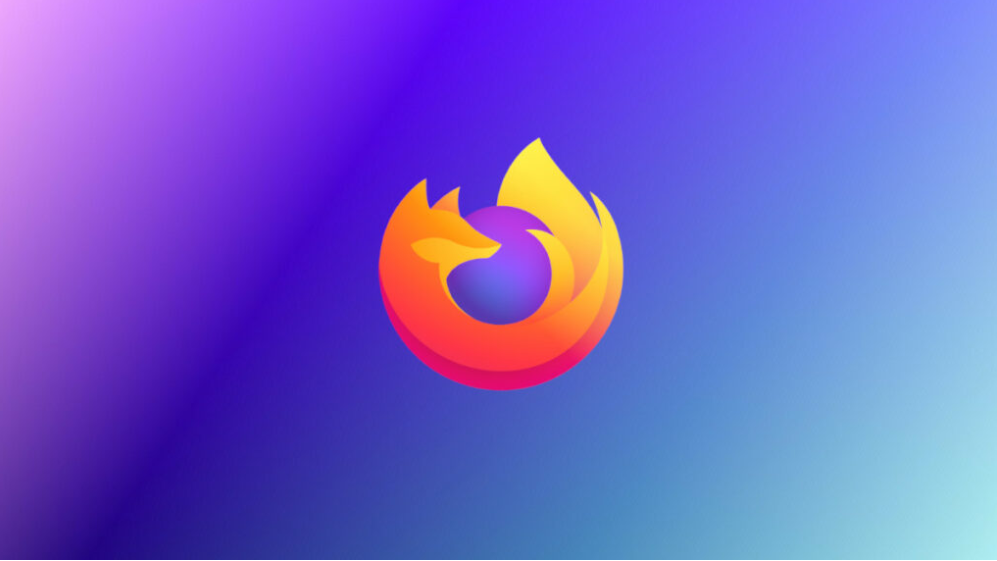Firefox’ta Tarama Geçmişimi Nasıl Temizlerim; aşağıda ki adımları izleyelim.
Diğer tarayıcılar gibi Firefox da ziyaret ettiğiniz web siteleri, indirdiğiniz dosyalar web’de gezinme geçmişinizin kaydını tutar.
Bütün bunlar özel olarak ve size kolaylık sağlamak için saklanır.
Böylece gününüzü internette nasıl çarçur ettiğinizi daha sonra tekrar öğrenebilirsiniz. Bu makale, PC ve mobil cihazlarda Firefox’ta tarama geçmişinizi nasıl temizleyeceğinizi anlatır.
Geçmişinizi silmek size yeni bir başlangıç sağlar ve çevrimiçi izinizi siler. Bu, yanlışlıkla yanlış alanları ziyaret ettiğinizde ve bunların göz atma geçmişinize yansımasını istemediğinizde yararlıdır. Diğer durumlarda, Firefox’un günlüğüne belirli kişisel indirmeleri eklemesini istemeyebilirsiniz
Neyse ki, Firefox’ta tarayıcı geçmişini temizlemek hem PC’de hem de mobil cihazlarda oldukça kolaydır. Aynı şeyden kurtulmanız sadece bir dakikanızı alacaktır.
Firefox tarama geçmişimi nasıl silerim?
Firefox tarayıcısını açın ve sağ üst köşedeki hamburger simgesine tıklayın.
Sonra “Ayarlar”a tıklayın.
Sonra “Gizlilik ve Güvenlik”e tıklayın.
Geçmiş bölümüne gidin ve “Geçmişi Temizle”yi tıklayın.
Zaman aralığını seçin ve “Gözatma ve indirme geçmişi”ni kontrol edin, ardından “Tamam”ı tıklayın.
Mobil cihazlarda Firefox tarayıcı geçmişini silme
Firefox tarayıcısında, sağ alt köşeye yakın dikey üç noktaya (üç nokta) tıklayın.
“Ayarlar”ı seçin. Alternatif olarak, her şeyi (tarama geçmişi, önbellek, çerezler vb.) temizlemek için “Geçmiş”i seçer, çöp kutusu simgesine tıklayıp silme işlemini onaylayabilirsiniz.
Ayarlar’da aşağı kaydırın ve “Tarama verilerini sil”i seçin.
“Tarama geçmişi ve site verileri”ni seçin ve “Tarama verilerini sil”e tıklayın.
Tarama geçmişinizi başarıyla temizlemek için “Sil”e tıklayın.
PC’de Firefox önbelleğini ve çerezleri temizleme
Firefox’ta sağ üst köşedeki hamburger simgesine tıklayarak seçenekleri görüntüleyin.
Sonra “Ayarlar”ı seçin.
Sonra “Gizlilik ve Güvenlik”i seçin.
Aşağı kaydırın ve “Geçmişi Temizle”ye tıklayın.
Tercih edilen zaman aralığını seçin, “Önbellek” ve “Çerezler” onay kutularını işaretleyin ve silme işlemini onaylamak için “Tamam”a tıklayın.
Mobil cihazlarda Firefox önbelleğini ve çerezleri temizleme
Firefox’u başlatın ve sağ alttaki dikey üç noktaya tıklayın.
Seçenekler listesinden “Ayarlar”ı seçin
Not: Kapak tarafında, tüm tarama geçmişi verilerini silmek için “Geçmiş”i seçin. Sonra çöp kutusu simgesine tıklayın ve kararınızı onaylayın.
Ayarlar menüsünde aşağı kaydırın ve “Tarama verilerini sil”i tıklayın.
“Çerezler” ve “Önbelleğe alınmış resimler ve dosyalar”ı işaretleyin, ardından “Tarama verilerini sil”i tıklayın.
Önbelleğinizi ve çerez verilerinizi temizlemek için “Sil”e tıklayın.